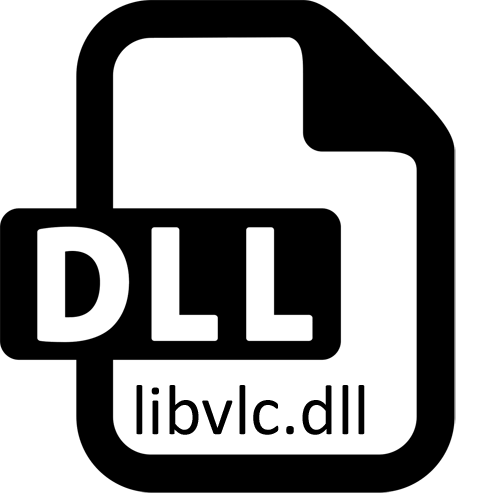
Alle Windows-operativsystemer har et stort antal indbyggede og yderligere DLL-formatbiblioteker. De tillader programmer at kontakte dem ved at udføre et pre-høstet script. Det er her, hvor der er en betydelig besparelse på harddiskpladsen, og hastigheden øges. En af disse filer er libvlc.dll, hvis fravær fører til fejl, når man forsøger at spille multimediedata eller lancere nogle programmer. I dag vil vi tale om, hvordan du får denne fil og eliminerer de problemer, der er forbundet med det i Windows 7.
Metode 1: Manuel installation af den manglende fil
Måske på grund af nogle systemkonflikter er DLL-biblioteket ikke blevet tilføjet til den relevante sektion. I lyset af disse omstændigheder bliver en af måderne til at rette op på situationen på en uafhængig download af filen og dens bevægelse til systemmappen. Ejerne af 32-bit versioner af OS i C: \ Windows \ System32, 64-bit - der, såvel som i C: \ Windows \ Syswow64.Filen kan også være nødvendig for at registrere i systemet, hvis selv efter at have flyttet det, vises fejlen stadig. Dette beskrives detaljeret i metoden 3.
Metode 2: Downloadning af K-Lite Codec Pack
K-Lite Codec Pack i mange år betragtes som et universelt sæt af codecs og hjælpeprogrammer, der giver dig mulighed for at interagere på alle måder med multimediefiler (afspil video og lyd). Libvlc.dll er også til stede i denne pakke, fordi denne metode er optimal og anbefales til udførelse i første omgang. Du kan klare opgaven ved hjælp af sådanne handlinger:
Download K-Lite Codec Pack fra den officielle hjemmeside
- Følg linket ovenfor for at komme til det officielle websted. Her gennem panelet til venstre, flyt til afsnittet "Download".
- Vælg en af versionerne af sættet. Vi anbefaler at bruge "Full" -montering, da det vil være optimalt for almindelige brugere.
- Når du går til download-siden, vises mappen to spejle til at downloade. Tryk absolut nogen af dem for at begynde at laste.
- Når du er færdig med at downloade, skal du køre den tilgængelige eksekverbare fil.
- Det er muligt, at skærmen vil dukke op et separat vindue med en besked om, at det ikke er muligt at kontrollere udgiveren. Ignorere denne advarsel ved at klikke på knappen "Kør".
- Vælg den sædvanlige installationsfunktion og klik på "Næste".
- Sammen med sæt af codecs er afspilleren installeret i systemet. Du kan efterlade det som standard eller vælge fra listen andre midler.
- Det forbliver kun at vente på installationen og lukke dette vindue.
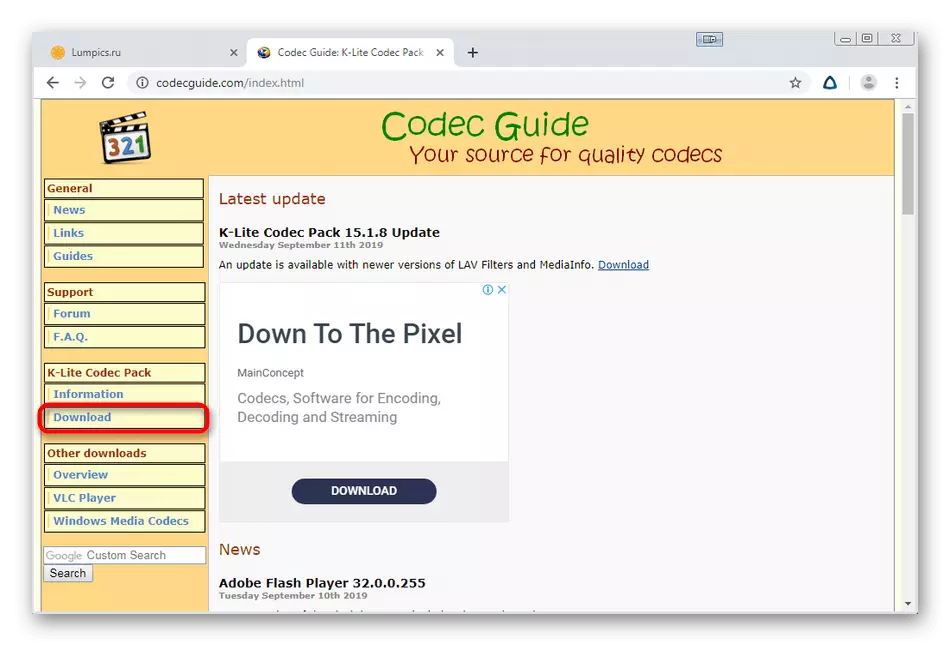
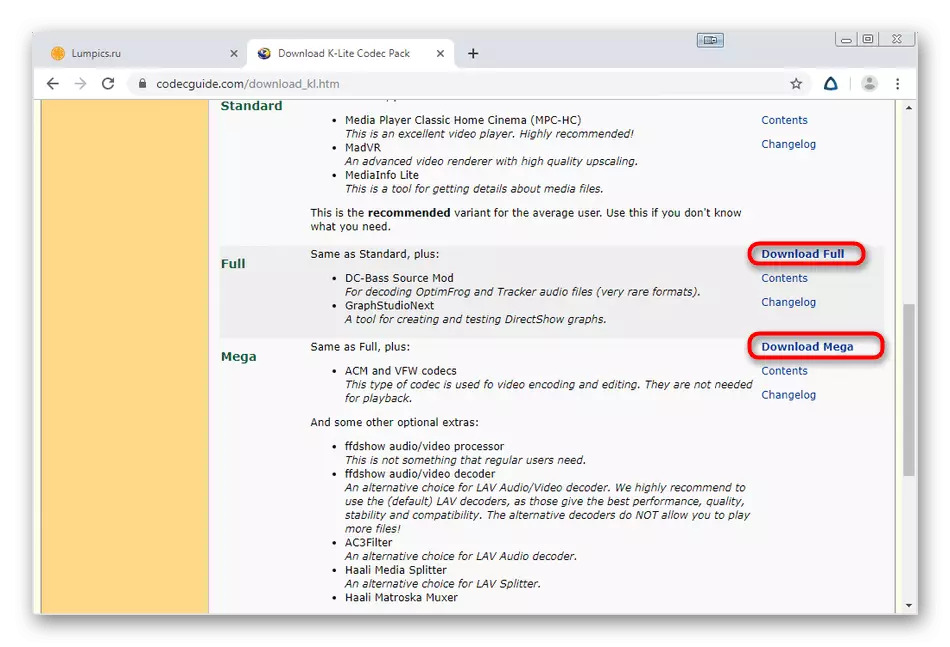
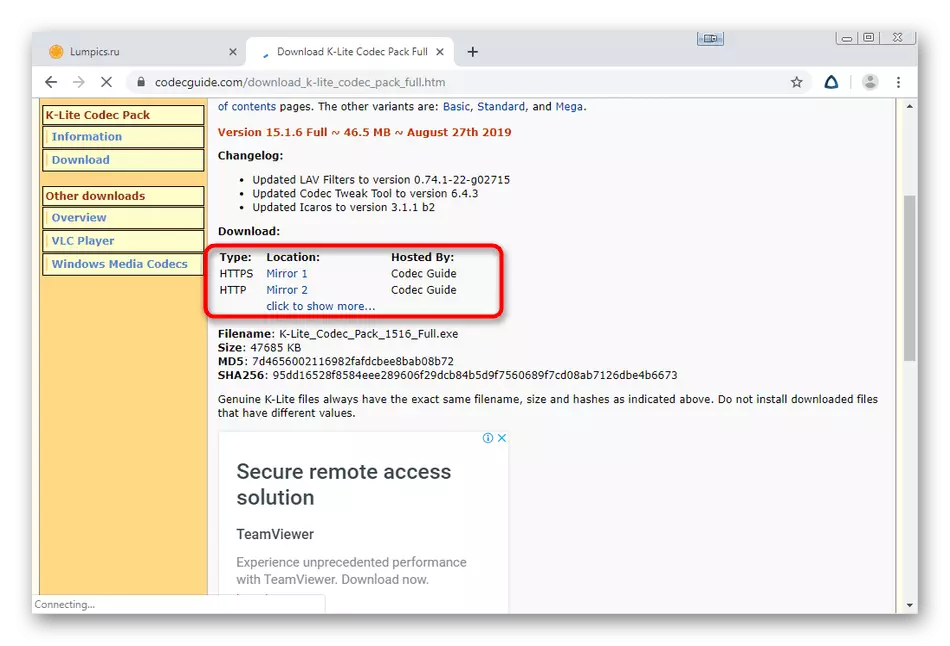
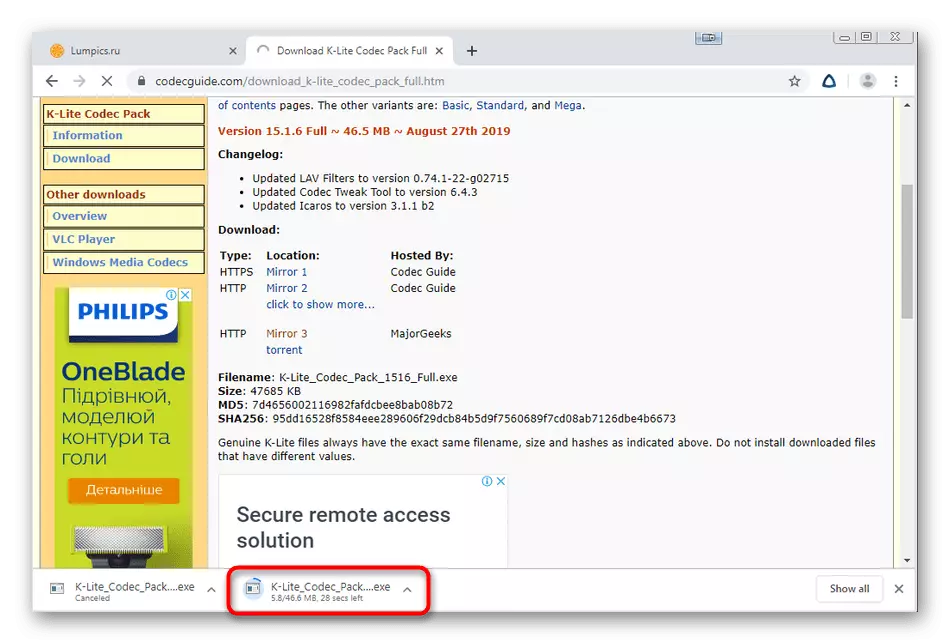

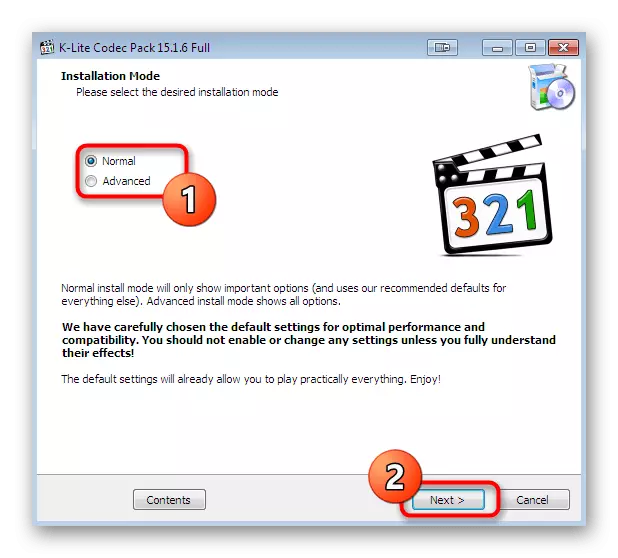
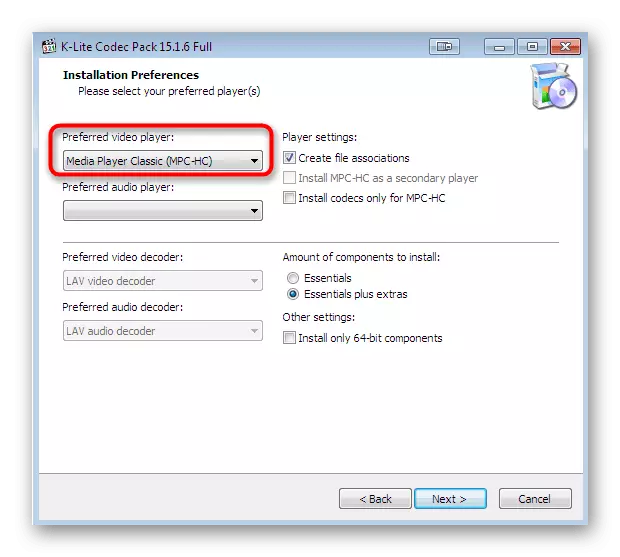
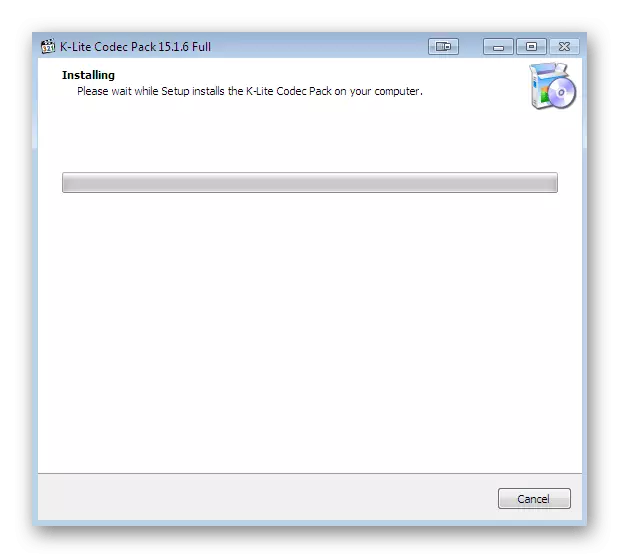
Det er nødvendigt at genstarte computeren, så alle ændringer trådte i kraft. Først da skal du prøve at starte en multimediefil eller et program, hvor der tidligere er observeret fejl.
Metode 3: DLL-registrering i Windows
Vi anbefaler kun at flytte til denne mulighed, når du har prøvet instruktionerne tidligere. Faktum er, at libvlc.dll kan være i systemmappen, men vinduerne vil ikke se det. Dette skyldes, at ved installation af biblioteket ikke var registreret. I en sådan situation er det nødvendigt at gøre det selv, efter det næste lederskab.
- Åbn "Start", find "Command Line" og klik på IT PCM.
- Vælg "Kør på administratornavnet" i popup-kontekstlisten.
- Hvis du vises kontoens kontrolvindue, skal du bekræfte, at det kan lade programmet foretage ændringer i pc'en.
- I feltet skal du indtaste kommandoen Regsvr32 / u libvlc.dll og klikke på Enter.
- Ignorer den meddelelse, der er opstået, bare lukker den. Derefter aktiveres RegSVR32 / I-libvlc.dll-kommandoen.
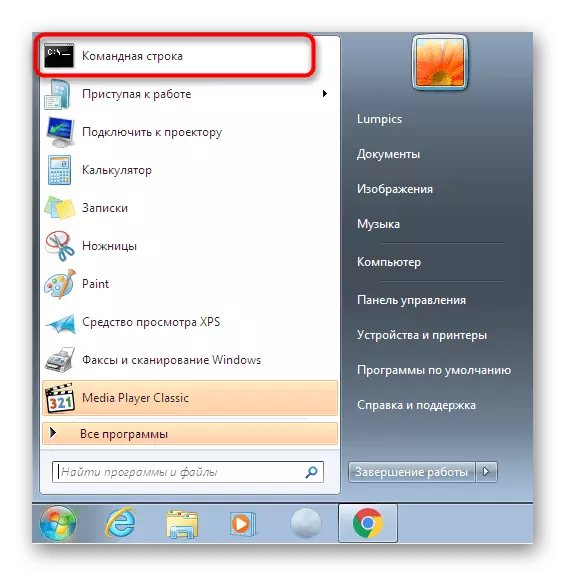
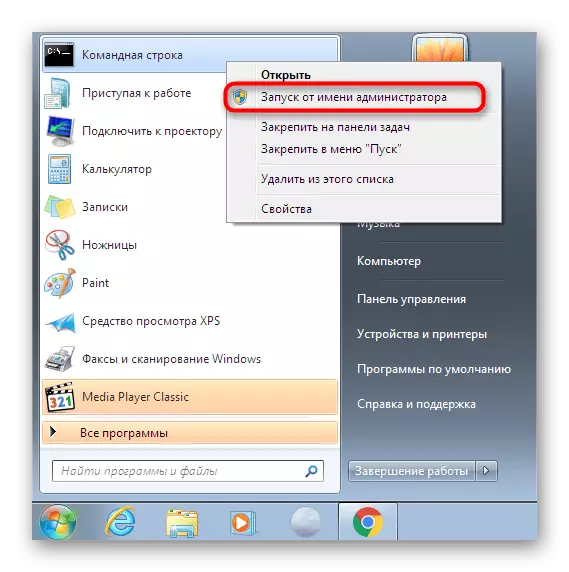
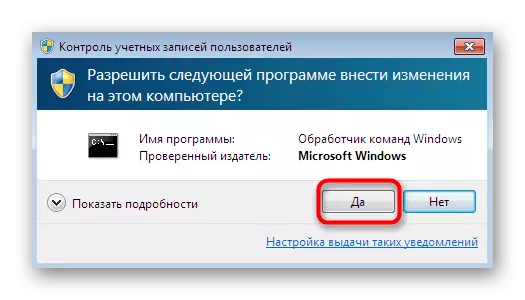
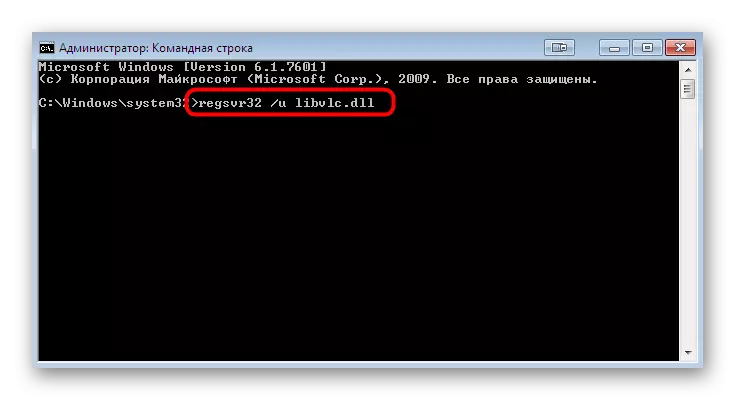
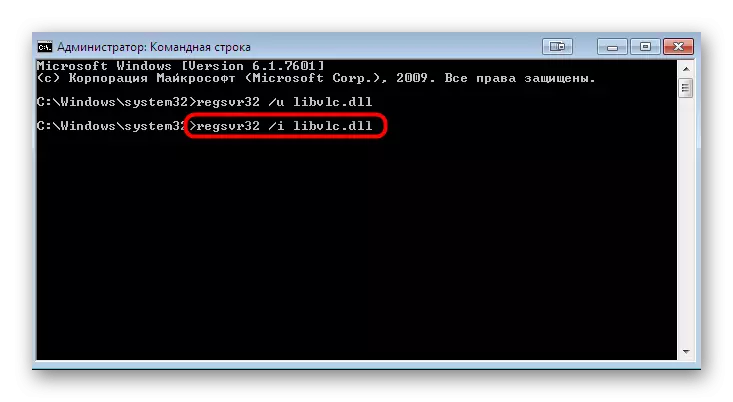
Efter implementeringen af disse handlinger kan du straks gå til lanceringen af en video, en lyd eller anden fil, som fejl tidligere har fundet sted.
Metode 4: Kontrol af integriteten af systemfiler
Vi leverede denne mulighed til det sidste sted, da det kun vil være effektivt, hvis DLL'en installeret i systemet på en eller anden måde er beskadiget. Sørg derfor for at gennemføre de tidligere før på denne måde, så det forgæves forgæves ikke at bruge din tid til en langsigtet scanning af operativsystemet.
- Kør "kommandolinjen" igen på vegne af administratoren. Hvis du gør dette på navnet på den sædvanlige konto, starter scanningen ikke.
- I vinduet, der åbnes, skal du indtaste kommandoen SFC / Scannow og trykke på Enter-tasten.
- Vent begynder at begynde at scanne. Fremskridt vil blive vist som en procentdel, og efter afslutning vil du blive underrettet om, at alle fejl er blevet rettet eller ikke fundet overhovedet.
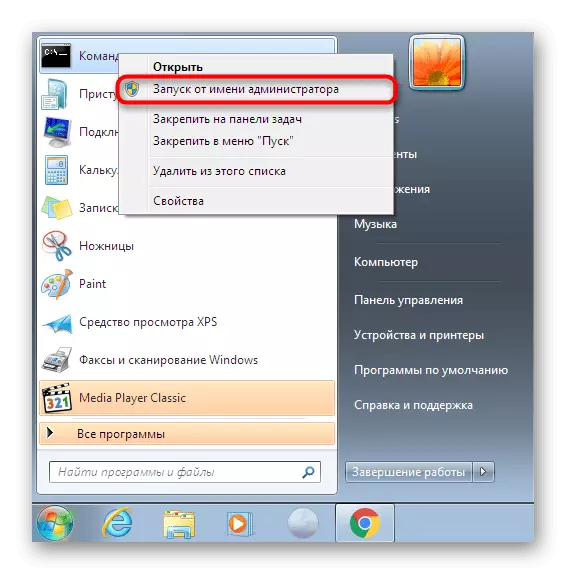
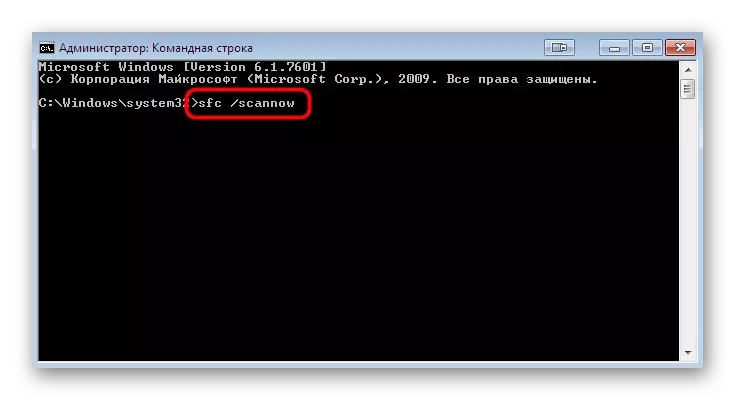
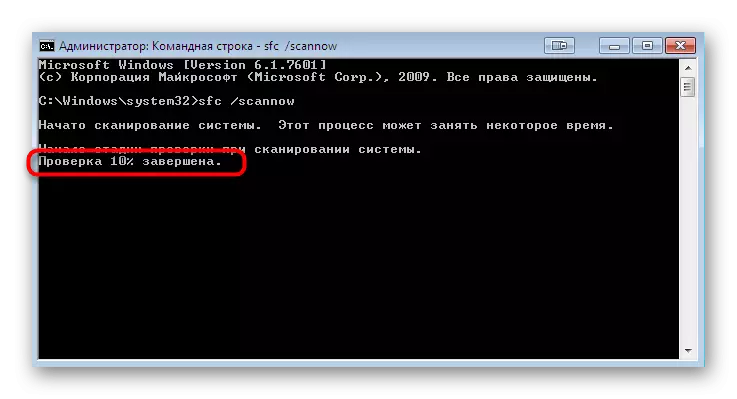
Detaljerede vejledninger til brug af SFC-værktøjet søger i artiklen ved at klikke på linket herunder. Derudover skal det bemærkes, at fejl indikerer mere global skade på systemfiler, kan også vises, hvis scanning via SFC også kan vises. Du kan rette dem ved hjælp af DISM-hjælpeprogrammet, der er en del af Windows-værktøjet, og efter det, skal du køre SFC. Dette er også skrevet i de relevante instruktioner på vores hjemmeside.
Læs mere:
Gendan systemfiler i Windows 7
Gendannelse af beskadigede komponenter i Windows 7 med DISM
Det forbliver kun for at genstarte computeren, så den ændring, der er indgået i systemet, er trådt i kraft og opstår ikke længere med DLL-biblioteket. Det er muligt, at objektet blev beskadiget på grund af virkningen af vira, derfor anbefaler vi desuden at scanne systemet af det installerede beskyttelsesmiddel. Læs mere om dette i et separat materiale på vores websted yderligere.
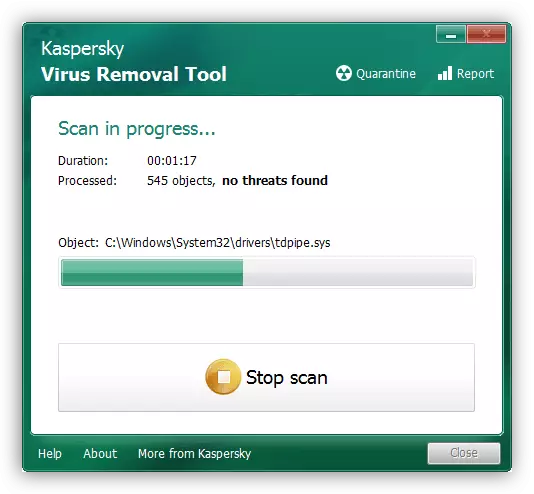
Læs mere: Bekæmpelse af computervirus
Nu ved du om fire tilgængelige muligheder for at løse problemer med manglen på libvlc.dll i Windows 7. Yderst sjældent forekommer sådanne situationer, når ingen af de måder nærmede sig. Så skal du være opmærksom på selve softwaren eller den fil, du vil køre. Sandsynligvis er problemet kun i det, og alle andre multimedieobjekter eller softwarefunktioner normalt.
